Corrigir erro de falha na verificação ao conectar-se ao servidor de ID da Apple

Você já tentou baixar um jogo ou ouvir música em seu telefone apenas para ser recebido com um aviso de erro(error notice) que diz, erro de verificação falhada ao conectar(error connecting) -se ao servidor de ID da Apple(apple id server) ? Quando o iOS gera um erro, é uma ocorrência incomum. A maioria deles são simples e fáceis de manusear. O erro de falha na verificação de notificação(error notification verification) de erro ao conectar-se ao servidor de ID da Apple(apple id server) é uma exceção a essa norma, que confundiu muitos clientes ao longo dos anos. Vamos examinar quais são as soluções mais eficazes.
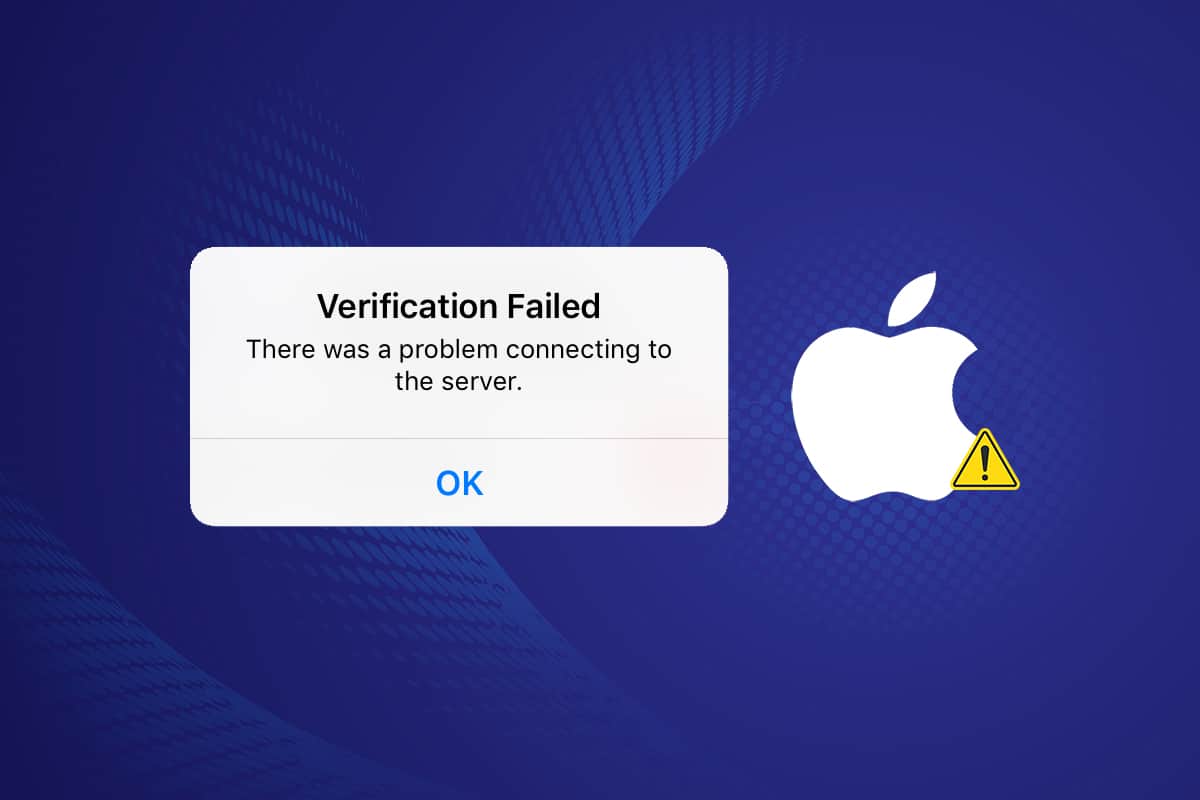
Como corrigir erro de falha de verificação ao conectar-se ao servidor de ID da Apple(How To Fix Verification Failed Error Connecting to Apple ID Server)
Muitas pessoas estão tendo problemas para fazer login no iCloud e restaurar a partir de backups após a atualização para o iOS 9. O problema não é uma (problem isn)senha ou nome de usuário(password or username) perdido ou errado . As credenciais de login também são impecáveis. Quando os usuários tentam fazer login no iCloud, eles veem esse erro. Embora o erro de falha na verificação ao conectar(error connecting) -se ao servidor Apple ID(Apple ID server) tente ser autoexplicativo, existem algumas possibilidades.
- Ao tentar acessar o iCloud, iTunes ou App Store(When attempting to access iCloud, iTunes, or the App Store) , vários usuários de macOS e iOS(macOS and iOS users) parecem estar tendo problemas de login.
- Como resultado desse problema de falha de verificação ao conectar-se ao servidor de ID Apple(Apple ID server) , alguns clientes assumem que seu login ou senha de ID Apple está incorreto(some customers assume their Apple ID login or password is incorrect) .
- Lembre-se de que há uma forte probabilidade de que seu ID Apple(Apple ID) esteja funcionando bem. Esse problema pode ser causado por vários fatores, incluindo uma conexão defeituosa(faulty connection) .
- Embora o problema possa estar relacionado ao seu ID Apple(Apple ID) , ele também pode ser causado por uma conexão Wi-Fi, configurações de data e hora, interferência de VPN ou um erro do sistema operacional(it could also be caused by a WiFi connection, date and time settings, VPN interference, or an operating system error) . Aqui estão todas as suas opções para lidar com isso.
Não se preocupe, se você tiver problemas para se conectar(problem connecting) ao servidor Apple ID , este artigo ensinará o que fazer. Se você vir uma mensagem de erro(error message) de falha na verificação do ID Apple(Apple ID verification) , você tem nove alternativas para solucionar o problema. Em primeiro lugar(First & Foremost) , verifique onde todo o seu ID Apple(Apple ID) está sendo usado e saia de todos os outros dispositivos. Em primeiro lugar(First & Foremost) , verifique onde todo o seu ID Apple(Apple ID) está sendo usado e saia de todos os outros dispositivos.. Vamos começar essa festa.
Por que ocorre o erro ao conectar-se ao servidor de ID da Apple?(Why Does The Error Connecting to the Apple ID Server Occur?)
Isso aconteceu com alguns proprietários de iPhone de tempos em tempos. Quando os usuários tentam fazer login no iTunes e na Apple Store a partir das configurações do iPhone, eles recebem um aviso de erro(error notice) que diz que a verificação falhou ao conectar(error connecting) -se ao servidor de ID da Apple(apple id server) Este aviso é inconveniente e pode fazer com que você suponha que seu ID da Apple(Apple ID) está comprometido . Este aviso é visto com frequência pelos leitores após a restauração ou uma atualização do iOS.
Na maioria das vezes, essa dificuldade é causada por dificuldades não relacionadas ao seu ID Apple(Apple ID) . Veja como você pode tentar resolver o problema do erro de falha na verificação ao conectar-se ao servidor de ID da Apple(Apple ID server) .
Verificação preliminar(Preliminary Check)
Se você não conseguir fazer login no seu ID Apple(Apple ID) , a primeira coisa que você deve fazer é garantir que o problema não(problem isn) seja causado por algo completamente fora de seu controle, como servidores Apple desligados:(Apple)
1. Visite a página(page) de status do sistema de suporte da Apple(Apple Support) para obter mais informações.

2. Verifique se todos os serviços necessários (como App Store e iCloud(App Store and iCloud) ) estão verdes. Se ocorreu um problema recente com um serviço, a Apple(Apple) normalmente fornece um link clicável onde você pode saber mais sobre ele.
Método 1: Forçar Reinicialização(Method 1: Force Restart)
Se nada mais funcionar, tente reiniciar o seu iDevice desde o início. Tente as instruções abaixo se você não estiver familiarizado com a técnica de reinicialização forçada(Forced Restart technique) :
- iPhone 6S/6S Plus, iPod Touches, and iPads with iOS 7.0 or higher: mantenha pressionados os botões Power e Home(Power and Home buttons) juntos até que o logotipo da Apple(Apple logo) seja exibido.
- iPhone 7/7 Plus: Pressione e segure as teclas Diminuir volume e Liga/Desliga(Volume Down and Power keys) simultaneamente em um iPhone 7 ou iPhone 7 Plus . Mantenha os dois botões pressionados por pelo menos 10 segundos até que o logotipo da Apple(Apple logo) apareça na tela.
- iPhone X, iPhone 8 e iPhone 8 Plus e posterior:(iPhone X, iPhone 8, and iPhone 8 Plus and later: ) o botão de aumento de volume é pressionado e pressionado rapidamente. Em seguida , pressione e segure Diminuir volume(press and hold Volume Down) por alguns segundos. Pressione e segure o botão Power(Power button) até ver o logotipo da Apple(Apple logo) na tela.
Verifique se o seu dispositivo voltou ao normal depois de concluir esta etapa.
Método 2: Use uma conexão Wi-Fi(Method 2: Use a Wi-Fi connection)
Ao tentar fazer login na sua conta do iCloud, verifique se você está conectado à Internet por meio de Wi-Fi(Wi-Fi) . De acordo com vários consumidores, a mudança de dados 3G/4G para Wi-Fi solucionou o erro de falha de verificação ao conectar-se ao problema do servidor Apple ID . Certifique(Make) -se de que sua VPN também esteja desativada.
Se você ainda estiver com problemas, vá para a barra de menus(menu bar) e ative e desative o Wi(WiFi) -Fi . Você também pode ligar e desligar o interruptor no painel traseiro para reiniciar o roteador. Em seguida, para ver a velocidade do seu Wi-Fi, faça o seguinte:
1. Visite o site do (website)Speedtest .
2. Clique no botão Ir(Go) para ver o quão rápido você pode ir.

3. Examine a velocidade da Internet(internet speed) . Entre em contato com seu provedor de serviços de Internet(Internet Service Provider) ( ISP ) se os valores forem muito inferiores aos indicados em seu contrato.
Leia também: (Also Read:) Corrigir AirPods(Fix AirPods) desconectando do iPhone
Método 3: Reconectar ao Wi-Fi(Method 3: Reconnect to Wi-Fi)
Tente este procedimento se o último não resolveu seu problema. Esqueça sua conexão wifi(wifi connection) por um tempo e depois faça login novamente.
1. Para se conectar ao Wi-Fi, vá para Configurações(Settings) .
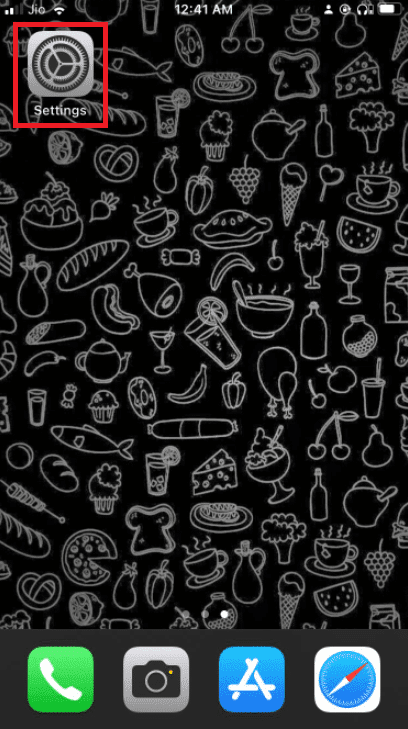
2. Vá para Wi-Fi no menu Configurações.

3. Toque no botão de informações(info) ao lado de sua rede Wi-Fi.

4. Toque em Esquecer esta rede(Forget This Network) .

5. Quando solicitado a confirmar sua atividade, escolha Esquecer(Forget) .

6. Desligue o Wi-Fi , aguarde alguns segundos e ligue-o novamente.
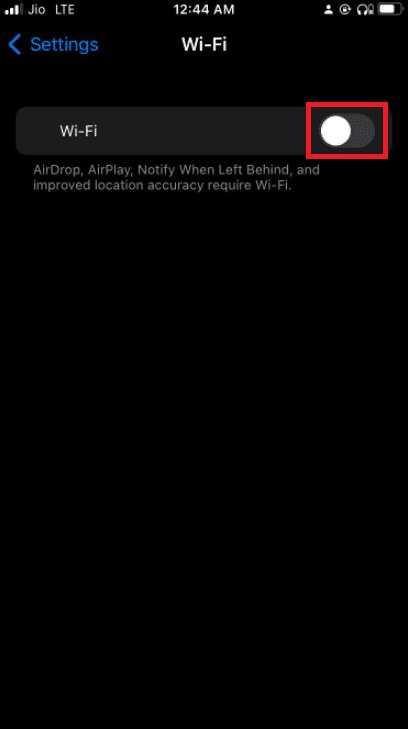
7. Quando as redes Wi-Fi(Wi-Fi networks) aparecerem, selecione a mesma.
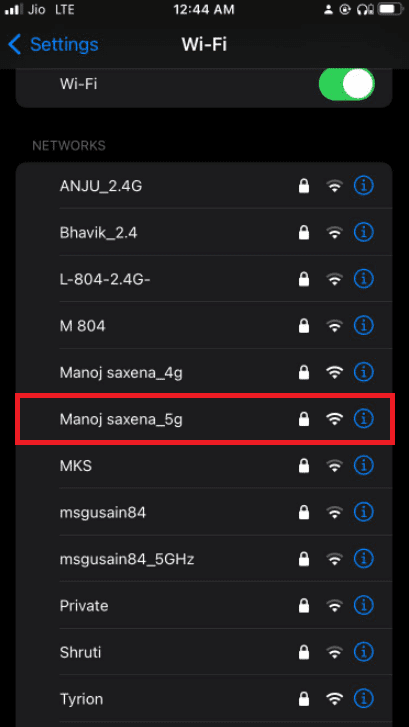
8. Faça login com suas credenciais de Wi-Fi,(Wi-Fi credentials) se necessário.

9. Retorne ao iCloud e tente fazer login novamente depois de concluir estas instruções.
Método 4: Desligue a VPN(Method 4: Turn Off VPN)
Hoje, mais pessoas estão usando redes privadas virtuais ( VPNs ) para proteger sua privacidade do que nunca, o que é uma coisa boa. No entanto, ao tentar atualizar as configurações do seu ID Apple ou alterar a (Apple ID)senha do seu ID Apple(Apple ID password) , sua VPN pode interferir acidentalmente. Desligue sua VPN e tente novamente se isso acontecer.
Leia também:(Also Read: ) Como desativar pop-ups no Safari no iPhone
Método 5: Redefinir as configurações de rede(Method 5: Reset Network Settings)
Se você não conseguir fazer login nos serviços da Apple(Apple) porque seu smartphone não se conecta à Internet, é hora de fazer uma redefinição de configurações de rede(Network Settings Reset) . Você terá que se juntar novamente a qualquer rede Wi-Fi que tenha entrado anteriormente depois de limpar suas configurações de celular.
Nota:(Note:) Este processo não apaga nenhum dado da memória do seu telefone. Apenas suas credenciais de Wi-Fi e configurações de rede serão excluídas.
1. Vá para as Configurações(Settings) do seu telefone .

2. Agora, toque em Geral(General) .

3. Selecione Transferir ou Redefinir iPhone(Transfer or Reset iPhone) na parte inferior da página.

4. Toque em Redefinir(Reset) .

5. Toque em Redefinir (Reset) configurações de rede na (Network Settings)caixa de diálogo(dialogue box) pop-up para confirmar sua decisão.

6. Se solicitado, digite sua senha(passcode) .

Método 6: Atualizar hora e data(Method 6: Update Time and Date)
Esse problema pode aparecer no seu iPhone após uma atualização do iOS em alguns casos. Esse problema ocorre em dispositivos iPhone mais antigos de tempos em tempos. As configurações de data e hora do sistema do dispositivo ficam fora de sincronia por qualquer motivo. Pode haver um problema se a data e a hora forem diferentes(date and time differ) do que o servidor de ID da Apple(Apple ID server) acredita que deveriam ser. Nas configurações do seu iPhone, verifique se Definir data e hora automaticamente(Set Date Time Automatically) está ativado para corrigir o erro de falha na verificação ao conectar(error connecting) -se ao servidor de ID da Apple(Apple ID server) .
1. Para alterar as configurações de data e hora , vá para (date and time settings)Configurações(Settings) do telefone .
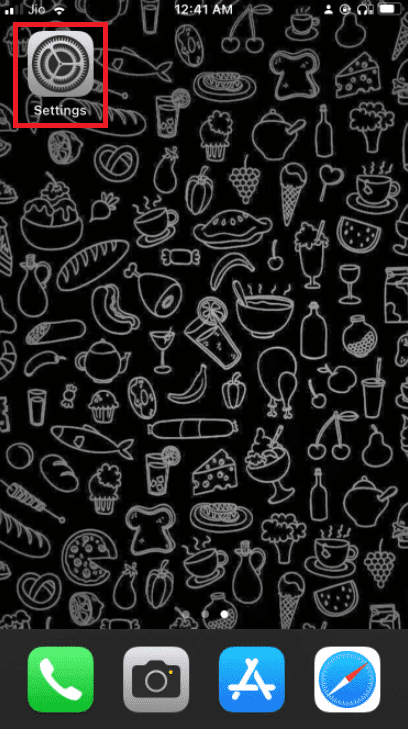
2. Toque em Geral agora(General now) .

3. Toque em Data e Hora(Date & Time) .

4. Ligue a TV. Alterne e verifique(Toggle and double-check) se você está no fuso horário certo(right time zone) automaticamente.

Leia também: (Also Read: ) Como consertar o iPhone 7(Fix iPhone 7) ou 8 não desliga(Turn Off)
Método 7: Sair do iTunes e da App Store(Sign Out from iTunes & App Store)
Como você está vendo um erro ao se conectar ao servidor de ID da Apple(apple id server) e já sabemos que os servidores da Apple(Apple) estão funcionando, você pode tentar sair do seu ID da Apple(Apple ID) e entrar novamente para ver se ele corrige algum problema.
1. Mesmo se estiver com problemas para fazer login no iCloud , abra o aplicativo Configurações .(Settings)

2. Toque nas opções de perfil(Profile options) .

3. Deslize para baixo e toque(bottom and tap) na opção Sair(Sign Out) .

4. Digite sua senha(Passcode) e saia do seu ID Apple.
5. Agora vá para o iCloud e faça login novamente.
Método 8: Altere a senha do seu ID Apple(Method 8: Change Your Apple ID Password)
A mensagem de que houve um erro ao conectar-se ao servidor Apple ID(Apple ID server) pode estar relacionada à autenticação. Se você não atualiza sua senha(Apple ID password) do ID Apple há muito tempo, ela pode não ser forte o suficiente para atender aos requisitos da Apple. Isso pode ser o que está causando o problema com a verificação. Felizmente, você pode alterá-lo de qualquer dispositivo que tenha acesso à internet. Para redefinir a senha do seu ID Apple(Apple ID password) , siga estas etapas:
1. Vá para a página de (page)ID Apple(Apple ID ) . Toque em Entrar(Sign In) .

2. Faça login com seu ID Apple(Apple ID) .

3. Toque na senha.(password.)

4. Escolha uma nova senha(new password) e digite sua senha atual(current password) . Você terá que inserir a nova senha duas vezes(password twice) para ter certeza de que está correta.

5. Você precisará atualizá(update) -lo em todos os seus dispositivos assim que a página o aceitar.
Sua conta do iCloud agora deve estar acessível em qualquer dispositivo Apple(Apple device) .
Leia também:(Also Read: ) Corrigir App Store ausente no iPhone
Método 9: Use o código de verificação(Method 9: Use Verification Code)
É concebível que o problema de conexão com o servidor Apple ID(Apple ID server) seja devido a uma falha momentânea. Seu iPhone pode nem sempre sincronizar corretamente com o servidor da Apple(Apple server) . Esse problema pode ser causado pela incapacidade do iPhone de sincronizar corretamente com seu ID Apple(Apple ID) . Como resultado, usaremos um código de verificação(verification code) para validar nosso login nesta fase.
1. Em qualquer outro iPhone, faça login com seu ID Apple(Apple ID) .
2. Navegue até Configurações(Settings) .

3. Toque em seu Perfil(Profile) .

4. Em seguida, toque em Senha e Segurança(Password & Security) .

5. Em seguida, toque em Obter código de verificação(Get Verification Code) em Senha e segurança.

6. Para resolver completamente o problema, insira este código de verificação(verification code) no iPhone que está exibindo o erro.
7. Além disso, remova quaisquer VPNs , OpenDNS ou Cisco Umbrella que você possa ter instalado em seu dispositivo, pois eles podem proibir você de se conectar a servidores Apple(Apple Servers) .
Método 10: Execute a atualização de software(Method 10: Perform Software Update)
Verifique se o seu gadget está atualizado. Se este não for o caso, você pode simplesmente atualizar seu software iOS(iOS software) para a versão mais recente. Veja como realizar a atualização de software(software update) para corrigir o erro de falha de verificação ao conectar(error connecting) -se ao servidor Apple ID(Apple ID server) .
1. Vá para o menu Configurações(Settings) .

2. Selecione Geral(General) .

3. No seu iPhone, vá para Atualização de Software(Software Update) .

4. Se uma atualização estiver disponível, instale-a seguindo as instruções na tela(on-screen instructions) .
Leia também:(Also Read:) Por que meu iPhone está congelado e não desliga(Turn Off) ou reinicia
Método 11: Entre em contato com o Suporte da Apple(Method 11: Contact Apple Support)
Se tudo mais falhar, o Suporte da Apple(Apple Suppor) está sempre disponível para ajudar. Você pode entrar em contato com um especialista da Apple(Apple specialist) por telefone, e-mail ou bate-papo se seguir o link de suporte e clicar(support link and click) ou pressionar no dispositivo que está usando. Você também pode entrar em uma Apple Store e pedir ajuda se morar perto o suficiente.

Perguntas frequentes (FAQs)(Frequently Asked Questions (FAQs))
Q1. Por que minha verificação de ID Apple continua falhando?(Q1. Why is it that my Apple ID verification keeps failing?)
Resp: Os problemas de falha na (Ans: )verificação de ID da Apple(Apple ID Verification) também podem ser causados por um problema com as configurações de hora e local do seu telefone. Esse problema surge quando a data(iPhone date) , hora ou local do seu iPhone difere do servidor da Apple(Apple server) . Como resultado, verifique novamente se a data e a hora(date and time) do seu dispositivo estão corretas.
Q2. O que significa se houver um problema de conexão com o servidor?(Q2. What does it signify if there was a connection issue with the server? )
Resposta:(Ans: ) Isso é exatamente o que isso implica. As razões para a incapacidade do seu computador de interagir com o servidor/computador em questão são numerosas e difíceis de estimar sem depuração. Sua conexão com a internet pode estar inativa. Se você estiver em uma rede, parte do hardware pode estar quebrado.
Recomendado:(Recommended:)
- Corrigir o Firefox já está em execução
- Corrigir o Snapchat não carregará histórias
- Como baixar(Download) , instalar(Install) e usar o WGET(Use WGET) para Windows 10
- Como desativar o Find My iPhone (Find My iPhone) sem senha(Without Password)
Esperamos que você ache essas informações úteis e tenha conseguido resolver o erro de falha de verificação ao conectar-se ao(verification failed error connecting to Apple ID server) problema do servidor de ID da Apple. Por favor(Please) , deixe-nos saber qual método funcionou melhor para você. Se você tiver dúvidas ou comentários, por favor, deixe-os na área de comentários.
Related posts
Fix Omegle Error Connecting para Server (2021)
Fix um Error Occurred 'tente novamente' Playback ID em YouTube
Fix macOS Big Sur Problems (13 Issues Fixed)
Fix No SIM Card Installed Error no iPhone
Como posso ver onde meu ID Apple está sendo usado?
Fix A Device Attached ao System não está funcionando
Como corrigir nenhum erro de rota no Discord (2022)
Como Fix Xbox One Error Code 0x87dd0006
Corrigir o erro Halo Infinite No Ping para nossos Data Centers no Windows 11
Fix você está sendo Rate Limited Discord Error
6 maneiras de corrigir o código de erro Netflix M7121-1331-P7
Fix ARK Unable para Query Server Info para Invite
Como corrigir o código de erro Netflix M7111-1101
Fix Fallout 3 Ordinal 43 não Found Error
Corrigir o código de erro do Steam e502 l3 no Windows 10
Fix Facebook Messenger Waiting para Network Error
Como Fix Dev Error 6068 (Top 14 Ways)
Como Fix Steam Too Many Login Failures de Network Error
5 Ways para Fix GTA 5 Game Memory Error
Corrigir o erro de áudio do jogo de coleta de discórdia
